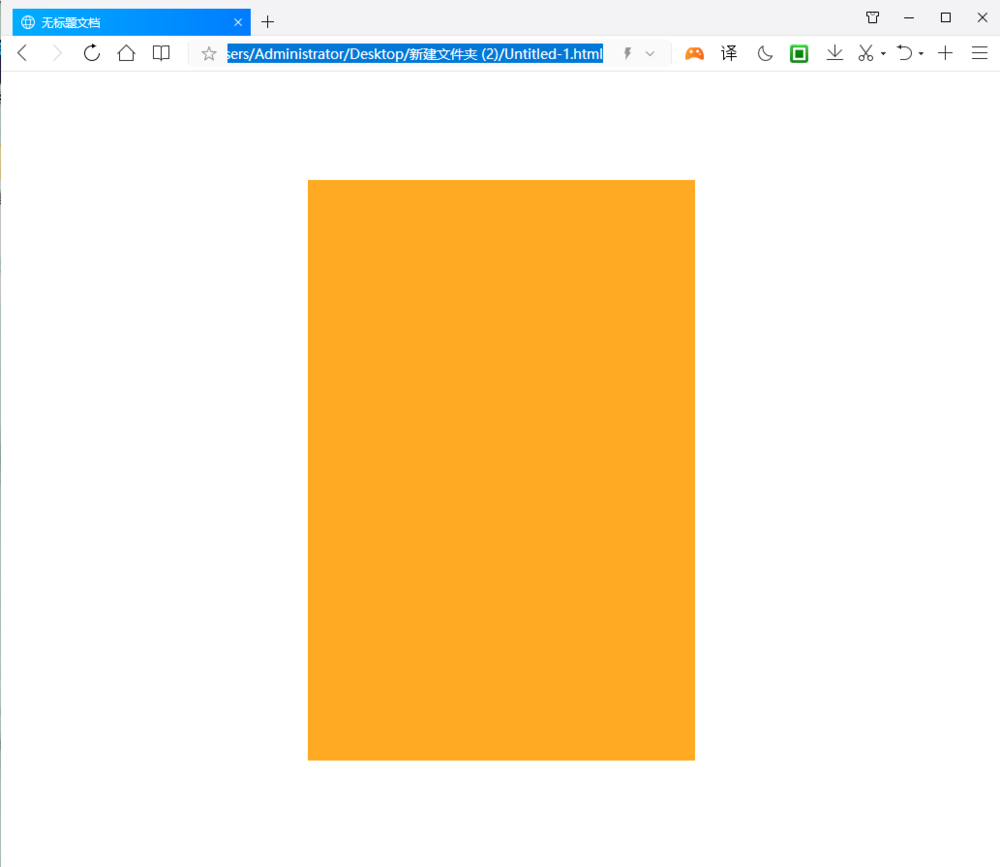Dreamweaver中的字体很少,想要通过添加windows系统中存在的字体到软件内以供使用,该怎么添加呢?下面我们就来看看详细的教程。
Adobe Dreamweaver CS6 简体中文amtlib.dll(附官方主程序)
- 类型:网页设计
- 大小:1.2MB
- 语言:简体中文
- 时间:2013-03-24
查看详情
1、软件内菜单栏点击文本>字体>编辑字体列表。
2、上方为软件目前现有字体,点击拖动条或者上标和下标按钮查看现有字体。
3、如果现有字体不能满足要求或者没有我们需要的字体,在现有字体下面点击可用字体中查找选择并双击添加到选择的字体小窗口中。
4、选择编辑完成点击确定。
5、通过在编辑区输入文字,属性栏中点击字体,即可看到添加后的windows系统字体并进行使用。
6、总结当系统字体也满足不了我们的使用需求时,可在网上进行下载放置到windows系统字体文件夹内在进行添加使用。
以上就是Dreamweaver添加windows系统中字体的教程,希望大家喜欢,请继续关注悠久资源网。
相关推荐:
Dreamweaver输入的文本字体怎么加粗?
Dreamweaver怎么添加字体? dw更换字体的教程
Dreamweaver CS6超链接怎么去掉下划线? dw取消字体下划线的教程